
ユニオンバンク、Firstradeの口座開設がそれぞれ完了した後は、ACHと言われる入出金の設定を行う必要があります。今回はその設定方法について解説していきます。
こちらの記事でも解説していますが、ユニオンバンクとFirstradeの入出金は*ACHというものを利用することによって、無料で行えます。
Firstrade⇄Unionbank ACHの登録方法
①準備するもの
ユニオンバンク側:*オンラインステートメント (明細書)
Firstrade側:ACH開始の同意書(申請書)
*オンラインステートメントの準備の仕方については、上記に貼ってある「ユニオンバンクの口座開設」記事内の「オンライン登録が完了したら行う2つの作業」-②明細書のオンライン化をご参照ください。
②Firstrade側:ACHの申請書記入
まずは、Firstradeのホームページから、以下の画像のような矢印に従ってACHの申込書を入手します。
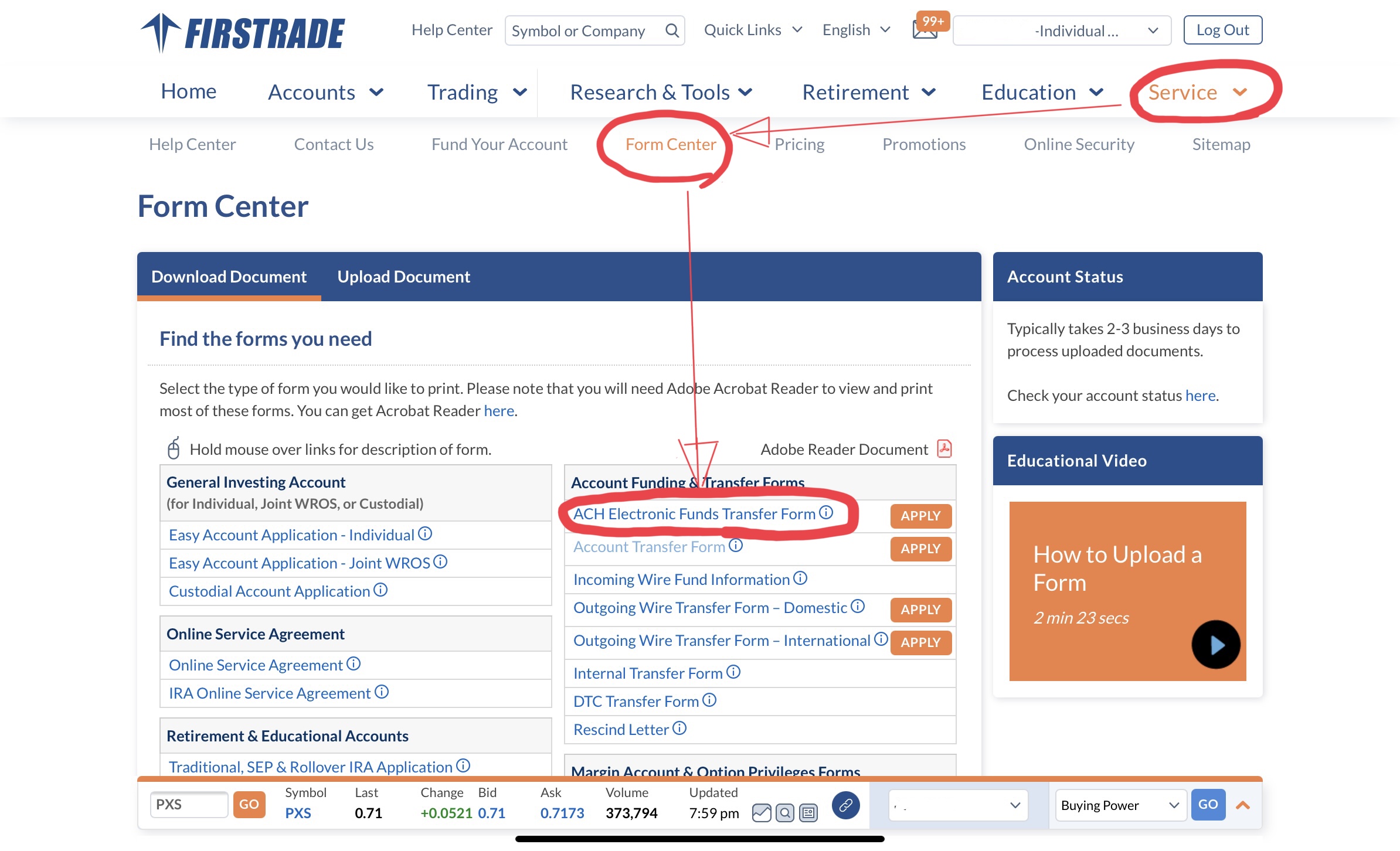
Service→Form Center→ACH Electronic Funds Transfer Form
クリックすると、以下のように2枚のファイルが出てきます。
1枚目は注意事項、2枚目が申請用紙になります。
1枚目の注意事項に関しては、 大事なところは以下の通りです。
- ACH送金が完了に要する時間は概ね2〜3日営業日。
- ACHを登録するための手順として、Firstradeから銀行宛に小額のお金が振り込まれるので、それを確認する必要がある。(この手順は後ほど説明)
それでは、2枚目の書類の書き方について説明します。
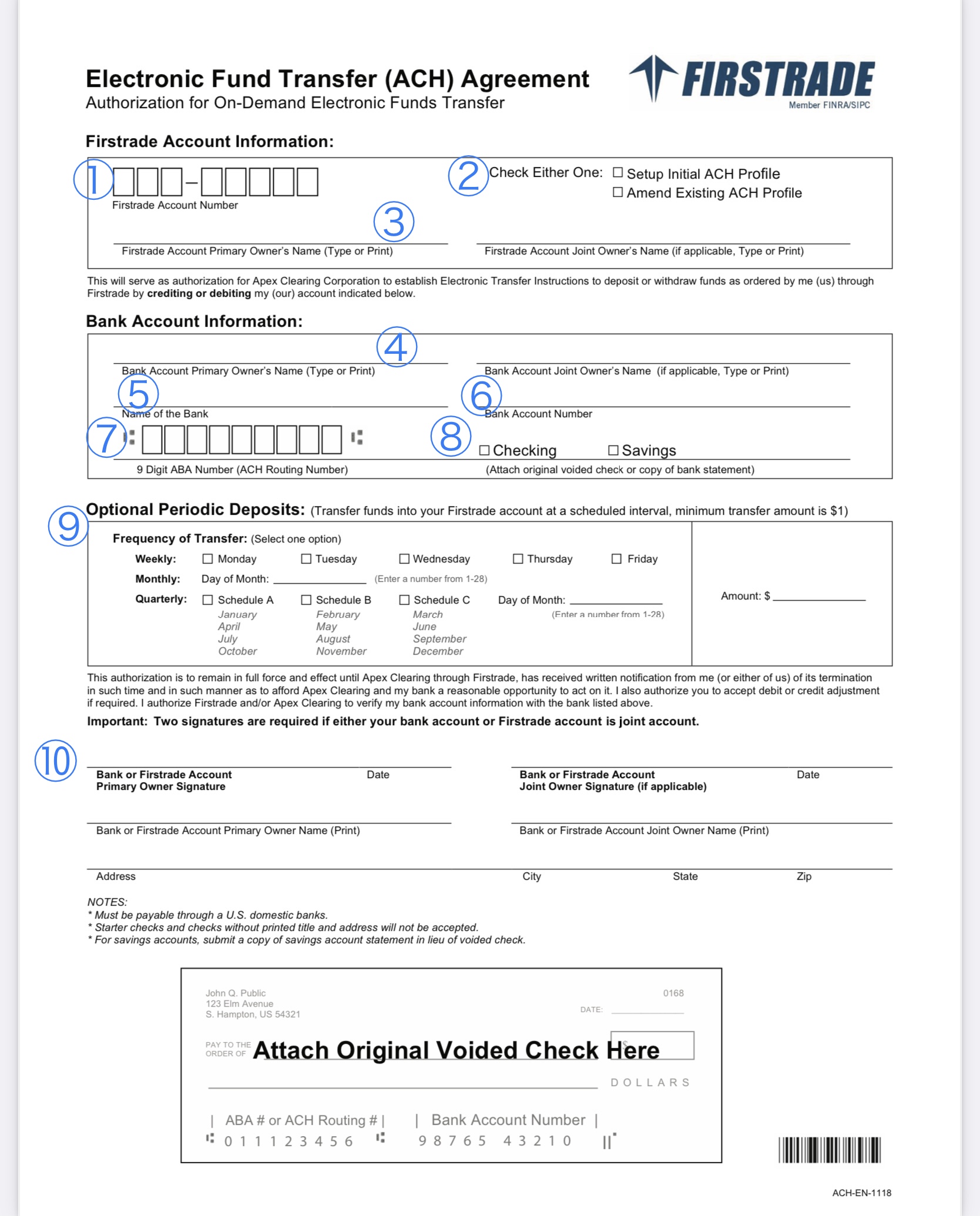
①Firstradeの口座番号
②初めての設定なので、上の「Setup Initial ACH Profile」を選択
③左側が、Firstrade口座の名義人。右側が、夫婦などで共同口座を設定した場合、その名義人。
④左側が、銀行口座の名義人。右側が、夫婦などで共同口座を設定した場合、その名義人。
⑤銀行名 (ユニオンバンクの場合は、MUFG Union Bank, N.A)
⑥銀行口座番号
⑦ABAナンバー (ユニオンバンクの場合は122000496)
⑧Checking口座かSaving口座かの選択
⑨銀行からFirstradeへ定期的に送金を希望する場合は選択。必要ない場合はスキップ。
⑩1段目:左側に口座名義人の署名、署名した日付。右側に共同名義人を設定している場合はその者の署名、日付。
2段目:氏名をローマ字表記で。3段目には住所。
3段目:Address/市区町村以降の住所, City/市区町村, State/都道府県, Zip/郵便番号
記入する箇所は以上になります。
記入が終わった後は、これを写真に撮るか、またはCamscaner等のアプリを使ってPDFファイルなどにしておきます。
③Unionbank側:オンラインステートメントの準備
上記で作成した申請書と、ユニオンバンクのオンラインステートメント(明細書)の2つをFirstradeのweb上にアップロードします。
ユニオンバンクのオンラインステートメントのダウンロード方法は以下の通りです。
まずはログインしたTOPページから、Statementsをクリック。
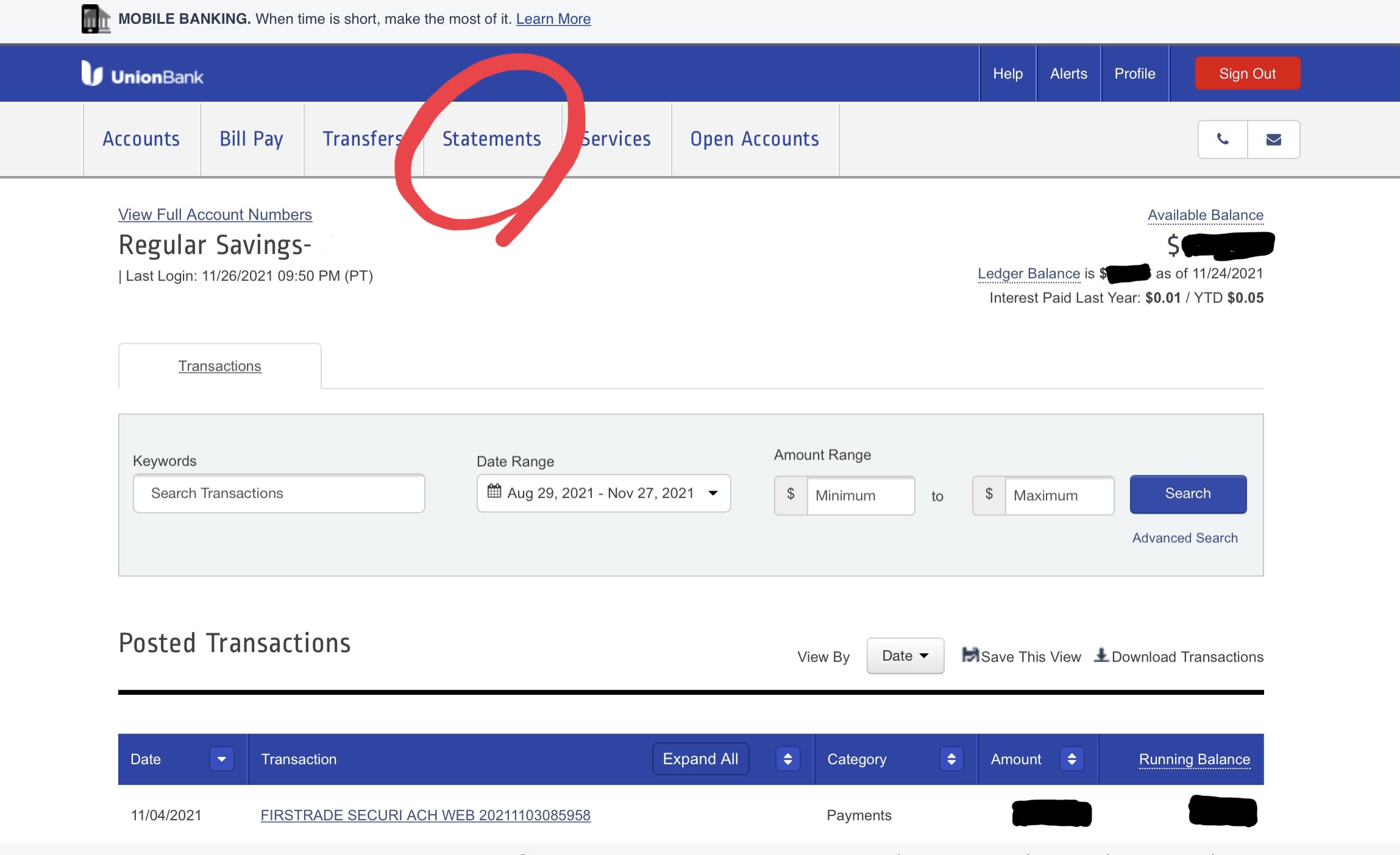
そうすると、明細がPDFでダウンロードできるようになっているので、クリックしてダウンロードします。
*明細をPDFでダウンロードできるようにするには、あらかじめ設定が必要です。繰り返しになりますが、オンラインステートメントの準備の仕方については、「ユニオンバンクの口座開設」記事内の「オンライン登録が完了したら行う2つの作業」-②明細書のオンライン化をご参照ください。
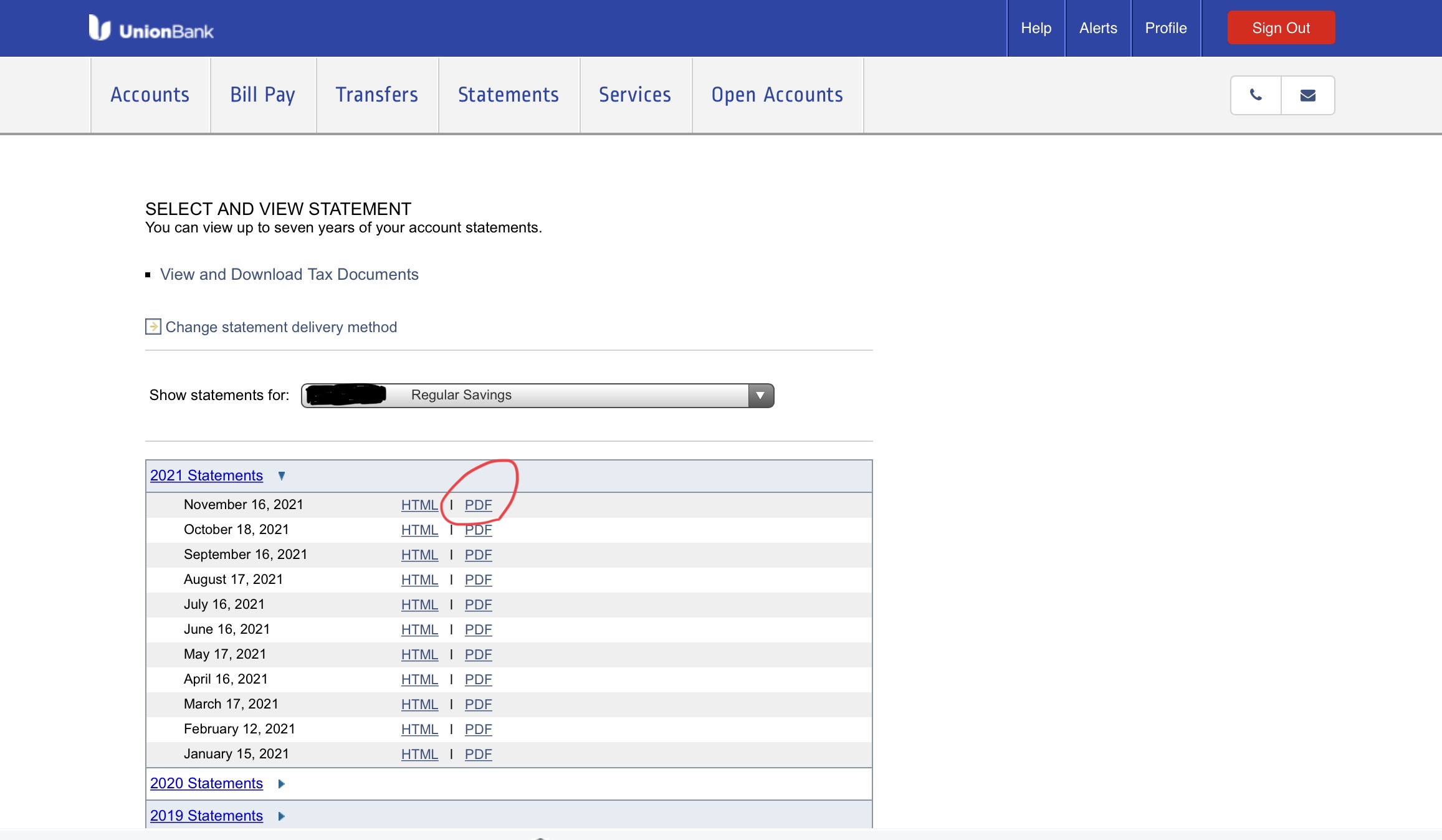
④書類をアップデートする
FirstradeのACH申請書類、ユニオンバンクのオンラインステートメント、この2つの書類が準備できたらFirstradeのサイトから書類をアップロードします。
Service→Form Center→Upload Document→SELECT FILE(S)
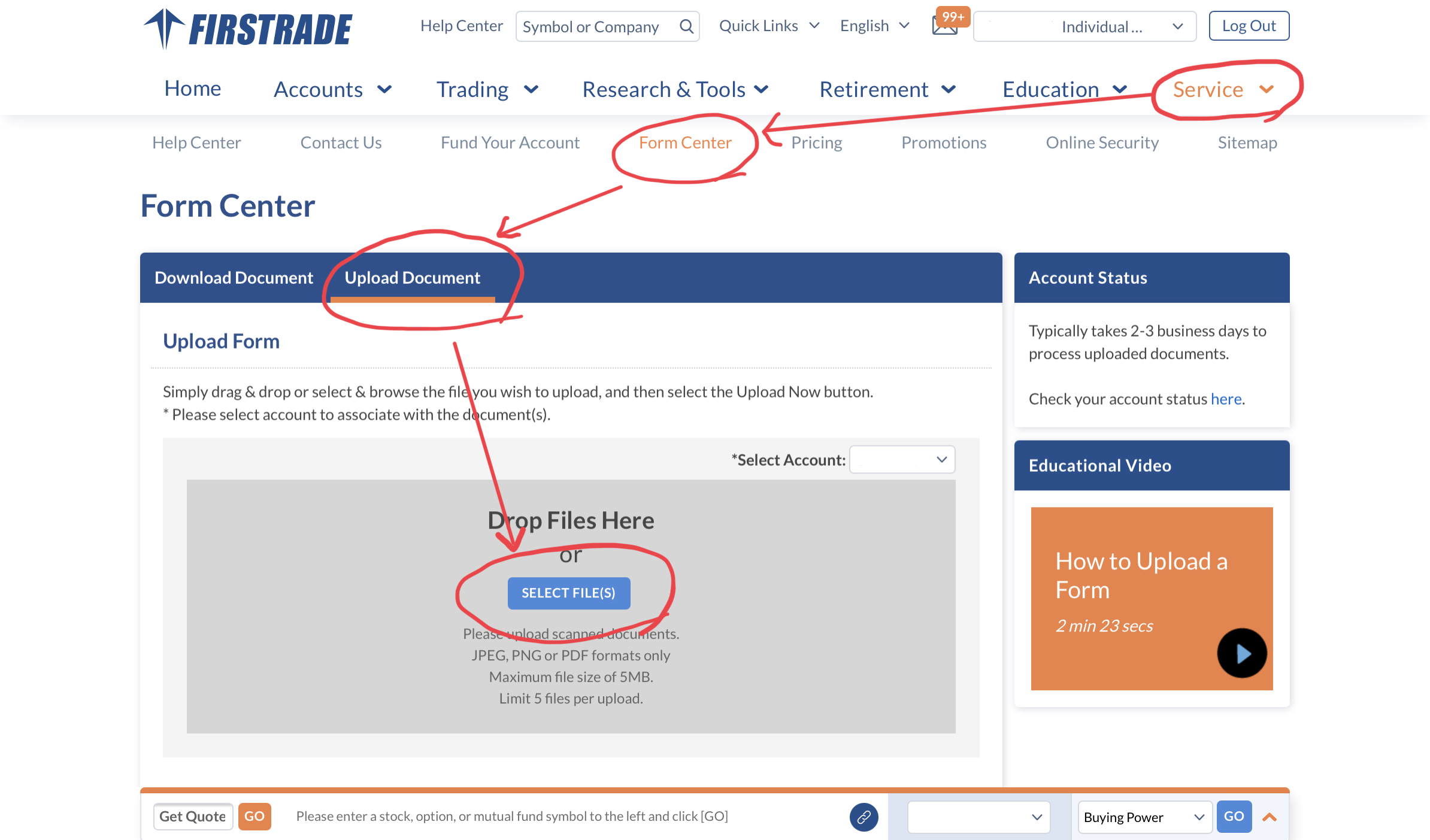
これでACHの登録に必要な書類の申請は全て完了です!
⑤Unionbankで入金の確認
FirstradeのHPで書類のアップロードをしてから、およそ2〜3日後にユニオンバンクに小額のお金が2回入金されます。これを確認したら、次はその金額をFirstradeの方へ、無事に入金されましたということで、入力します。
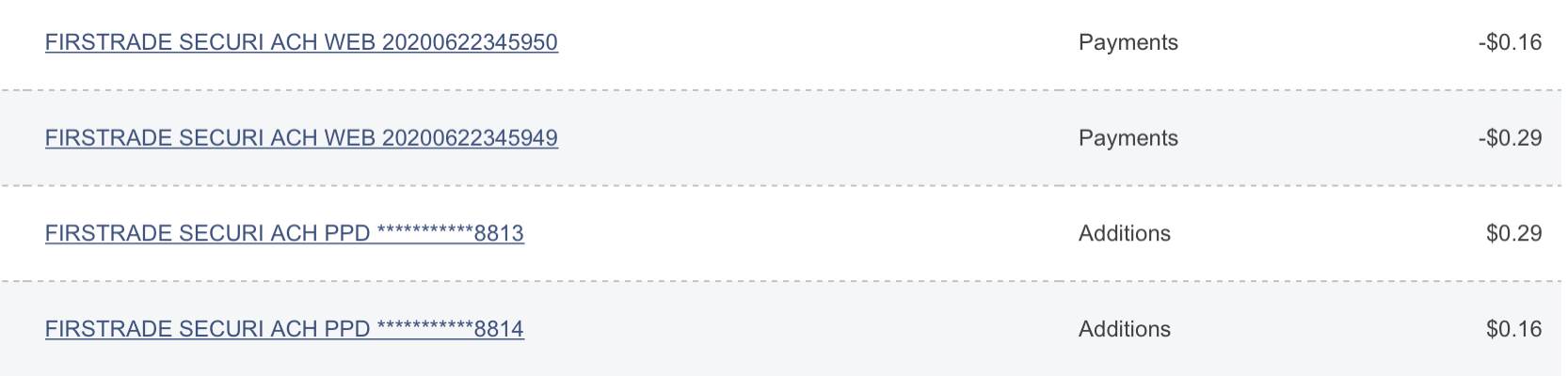
⑥これで最後!Firstrade側で入金額を入力
私の例ですと、上の画像にある通り、$0.16と$0.29をFirstradeのAccounts→Deposit/Transfer→Bank Profileを選択した箇所に入力します。
下記画像では、既に登録が完了しているので出てきませんが、登録が完了する前の段階ですと、
#Deposit1 $○○○、#Deposit2○○○と入力できる箇所があるので、それぞれの○○○の箇所に、1回目の入金額(私の例では0.16)、2回目の入金額(私の例では0.29)と入力をし、Comnfirmボタンを押して完了となります。
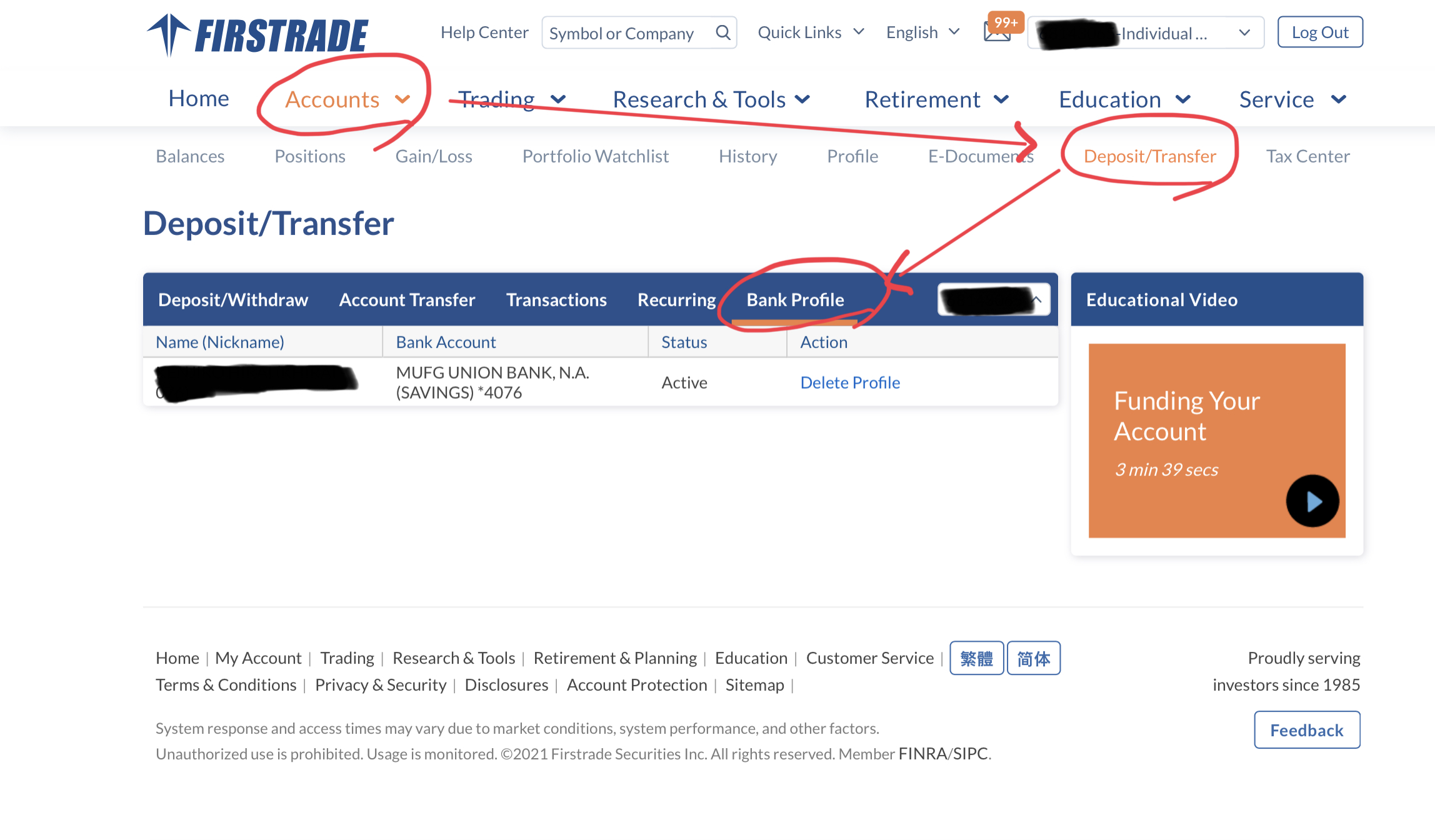
お疲れ様でした。以上で全てのACH登録に関わる作業が完了です!
実際のACHの使い方
ACHの登録が完了したら、早速試しにユニオンバンクからFirstrade側へ送金してみましょう。
送金のやり方は、Firstradeのログインページからやる方法と、携帯のアプリを使う方法の2通りがあります。
FirstradeのHPから入金する方法
Firstradeのページから入金する場合は、Accounts→Deposit/Transfer→Deposit/Withdrawを選択します。
すると、左側にDeposit to Firstrade、右側にWithdraw from Firstradeと出てくるので、UnionbankからFirstradeへ入金する場合は、左側。その逆の場合は右側の項目を選択します。
1番上のElectronic Funds (ACH)を選択すると、その下に登録が完了した銀行名が表示されているはずです。
入金したい額を、Enter Amount欄に入力をし、PREVIEW(確認)ボタンを押します。
確認ページで問題がないこと完了た後、SUBMIT(送信)すればリクエストが送られます。ACHの送金を出してからFirstradeに反映されるまでには、およそ3日前後かかります。
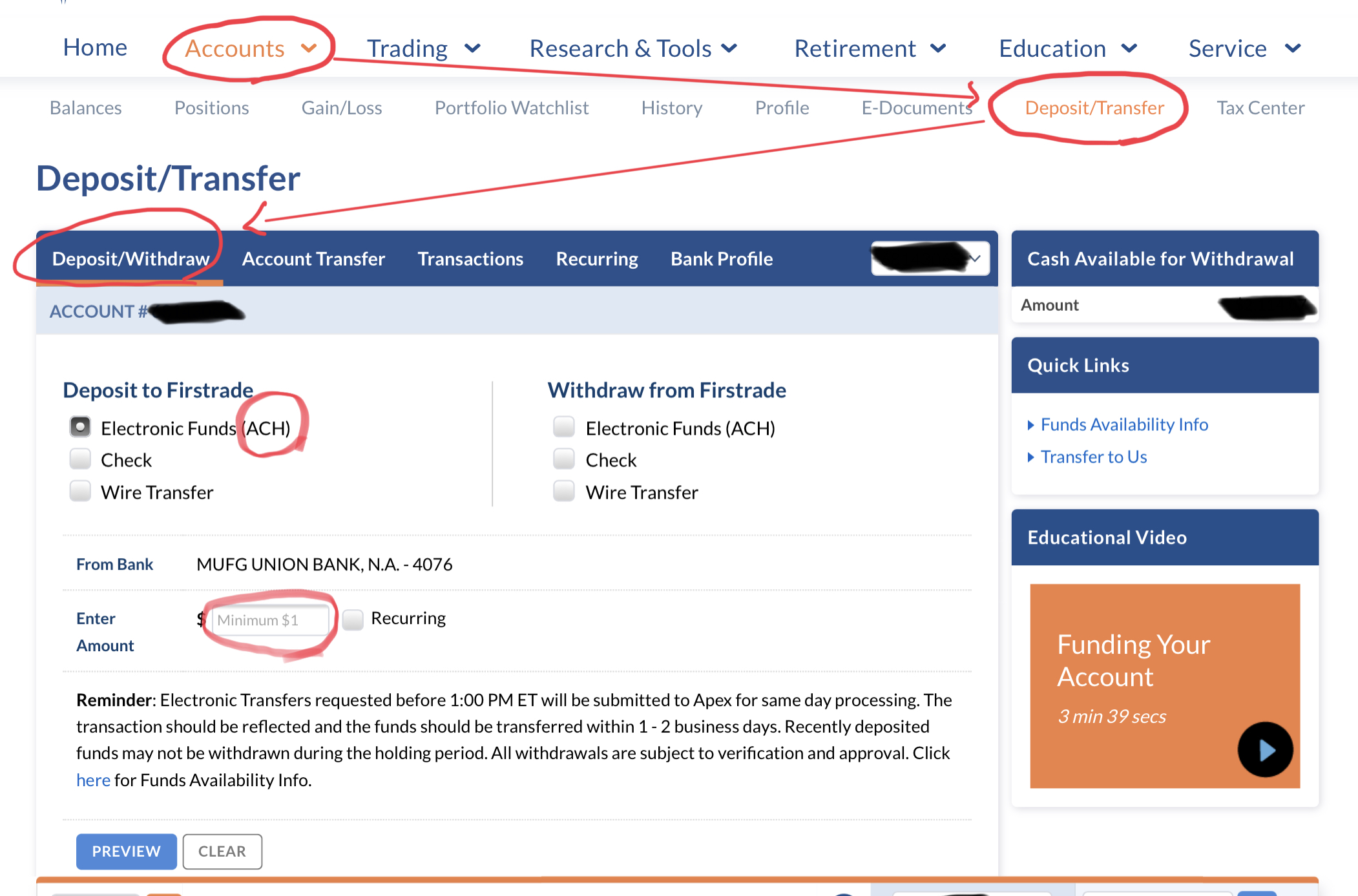
FirstradeのAPPから入金をリクエストする方法
私は基本アプリしか使わないので、いつもアプリから入金のリクエストを出しています。
そのやり方をご紹介します。
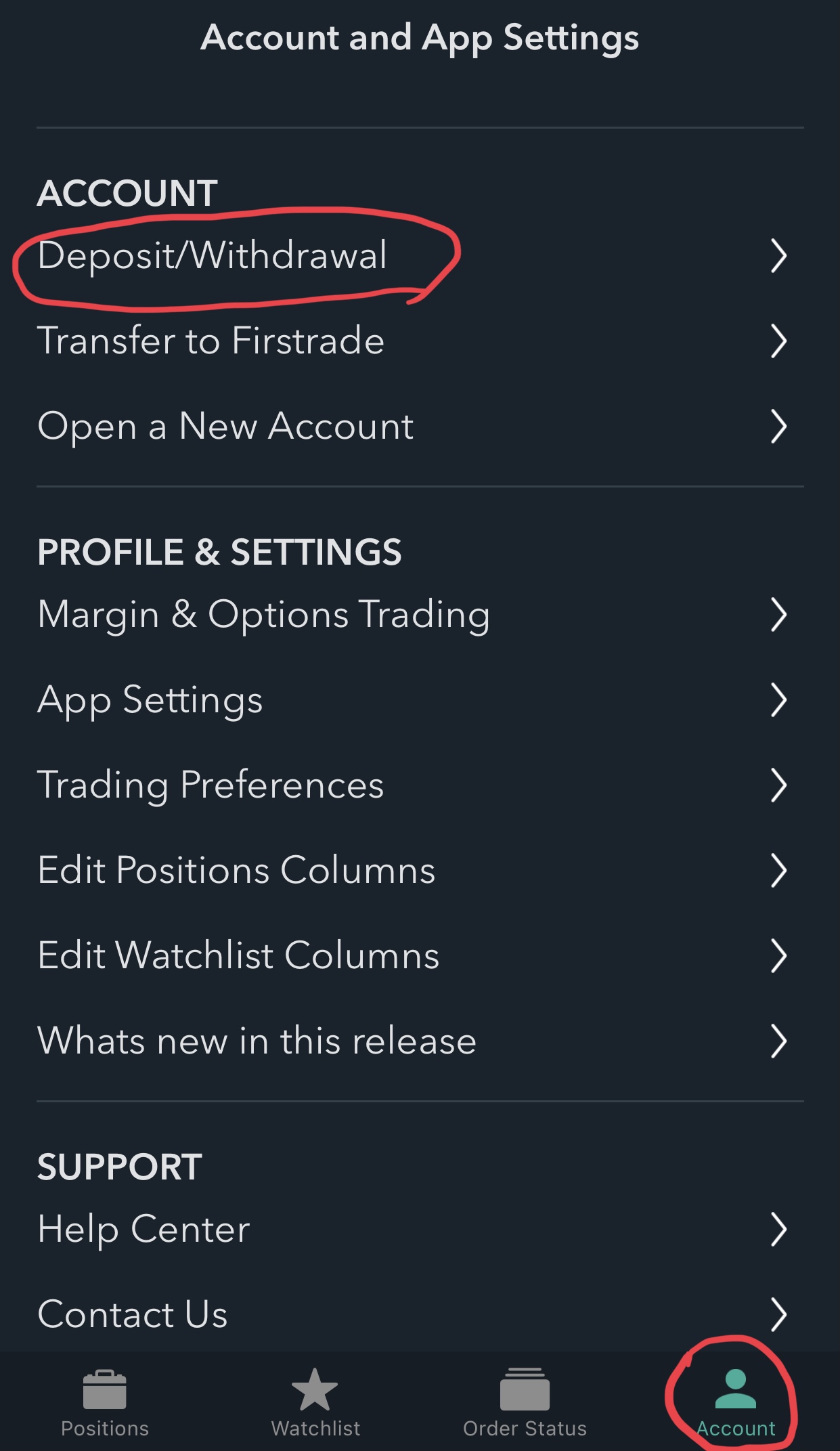
まずは、右下メニューにあるAccountを選択し、1番上にあるDeposit/Withdrawalをクリックします。
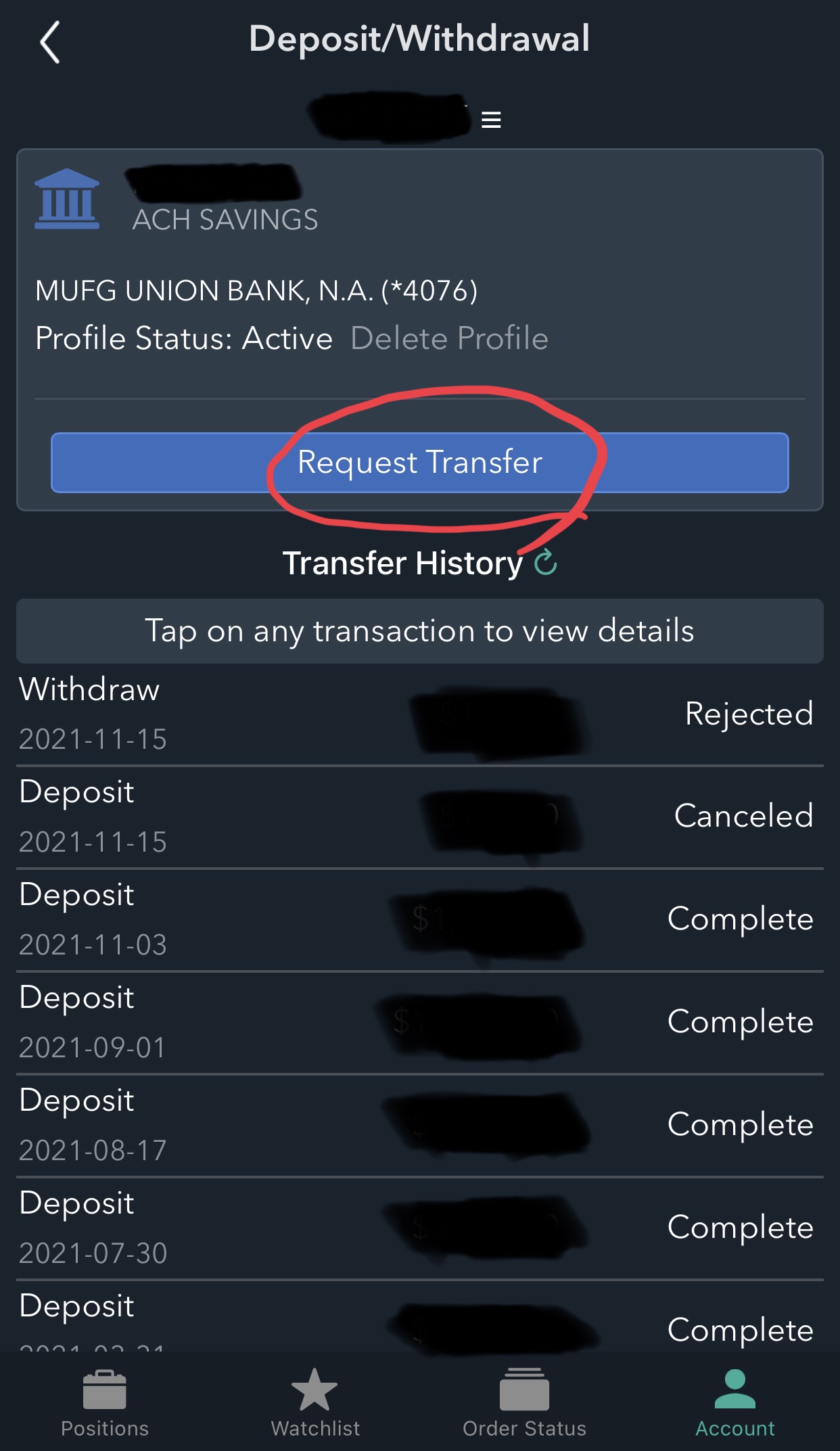
そうすると、ACHに登録されている銀行の情報が出てきます。入金のリクエストをするには、真ん中の「Request Transfer」をクリックします。
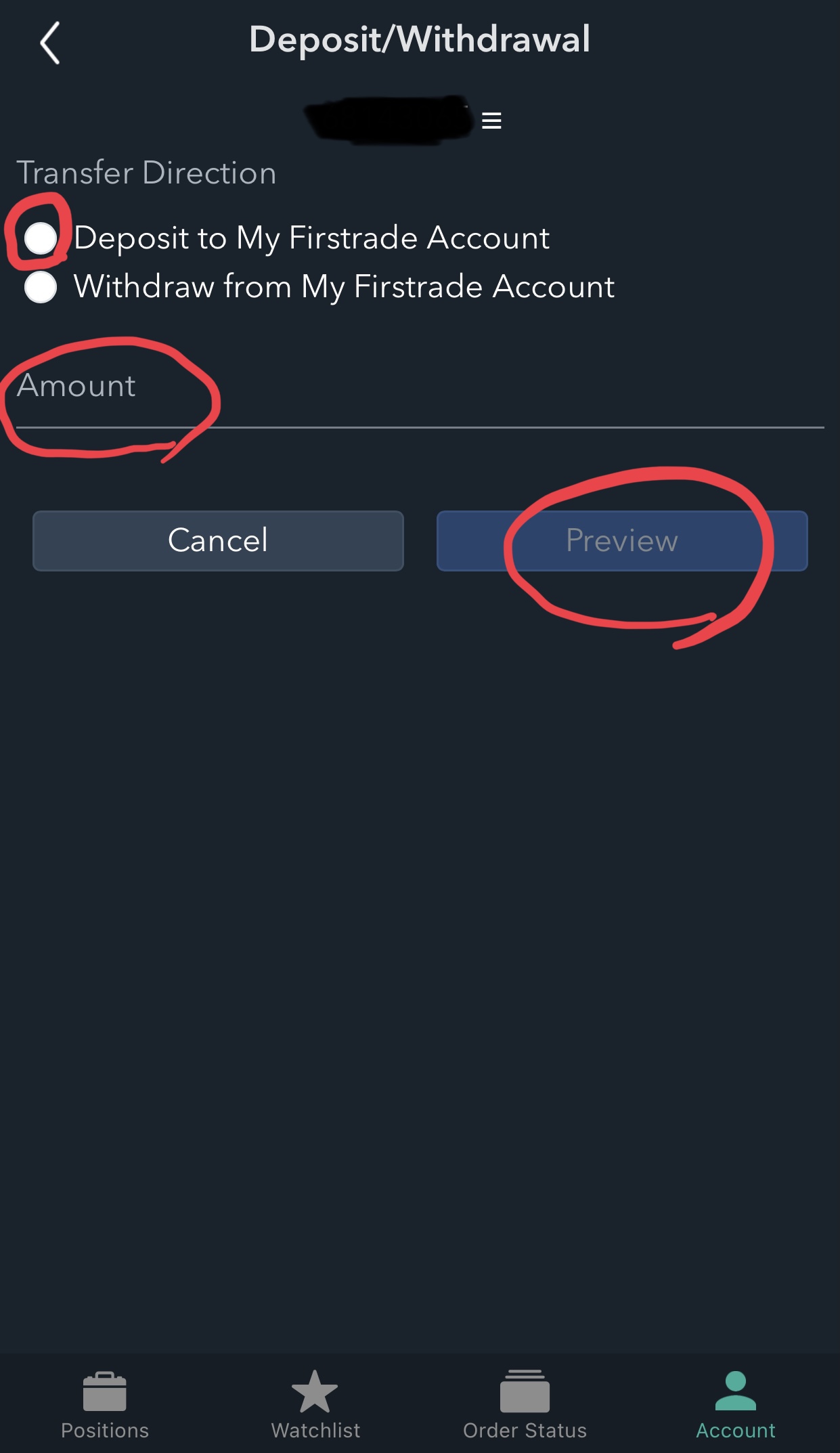
ユニオンバンクからFirstradeへ入金するには、上のDeposit to My Firstrade Accountを選択。逆であればその下のWithdraw from My Firstrade Accountを選択します。そして、入金したい金額を入力し、Preveiwを押します。
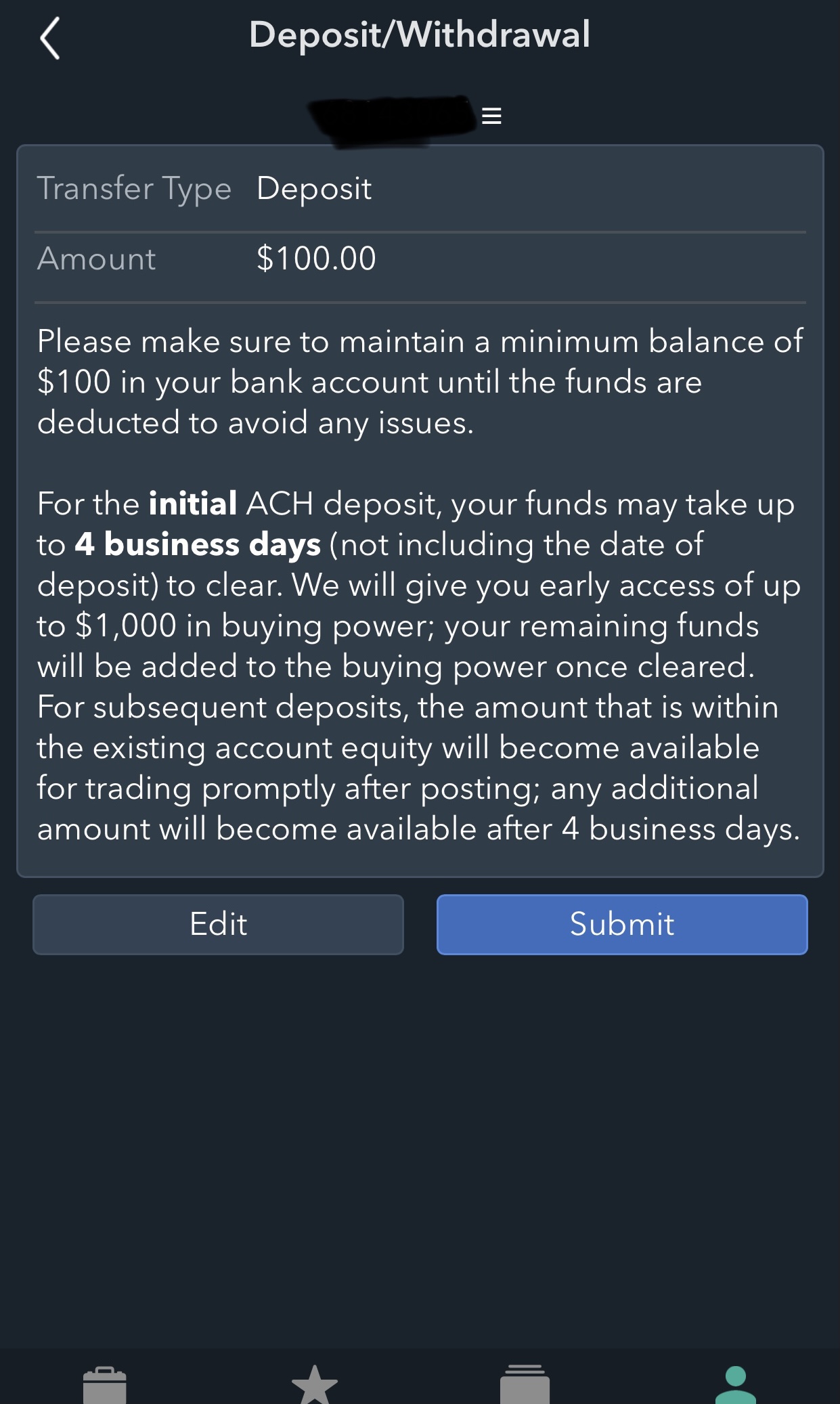
確認ページが出てくるので、金額があっていれば「Submitを」クリックすれば完了です。注意書きとして、銀行口座にリクエスト分の現金があること。また、最初のACHのリクエストには4日営業日要すると書いてあります。
以上がACHの登録、実際の使い方の説明です。

今回はFirstrade、ユニオンバンクを開設後、ACHの設定から実際の使い方までを解説してきました。記事の通りに行えば決して難しくはないとは思いますが、何かわからない事などございましたら、いつでもご質問お待ちしております。
にほんブログ村


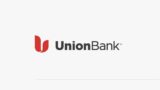
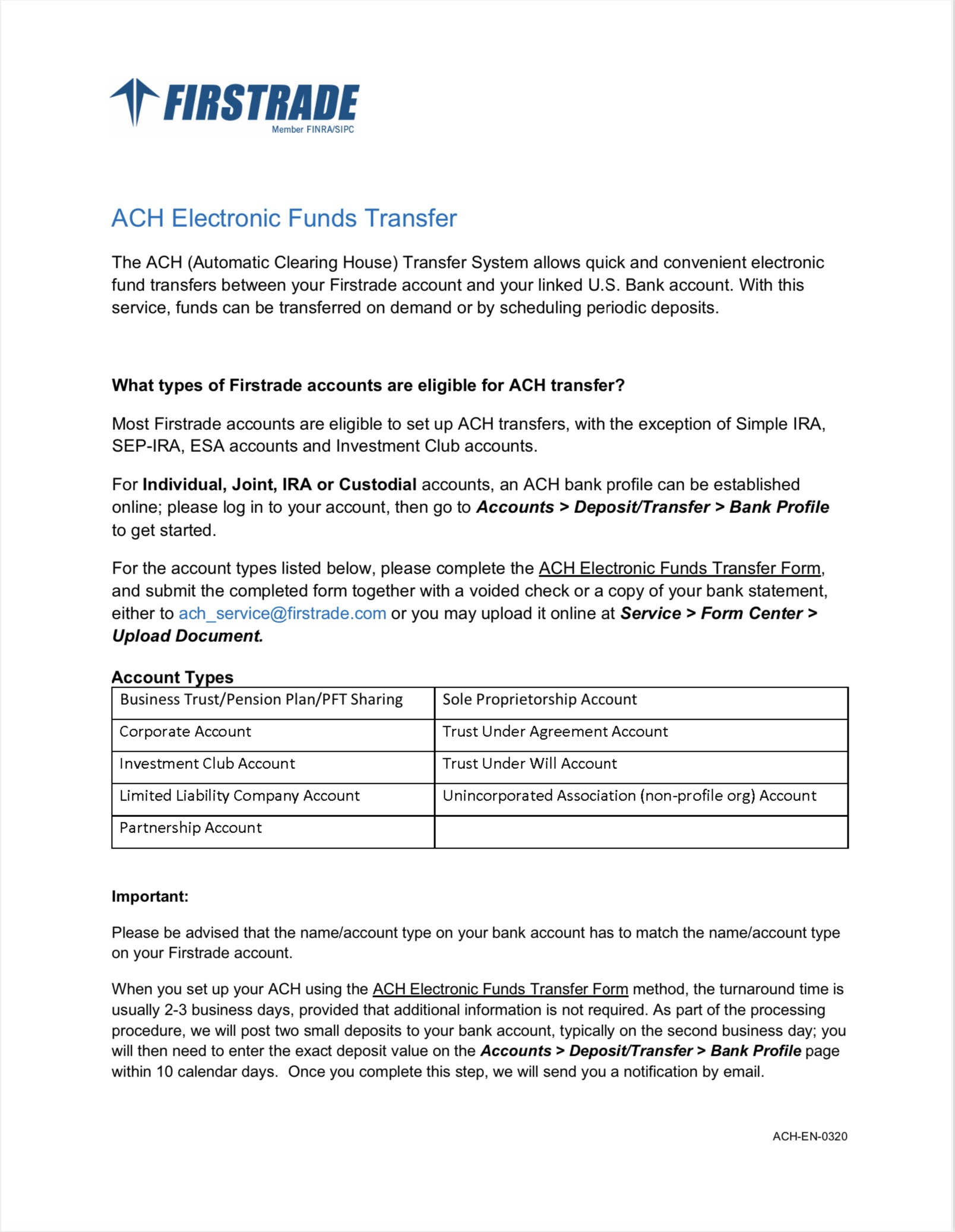
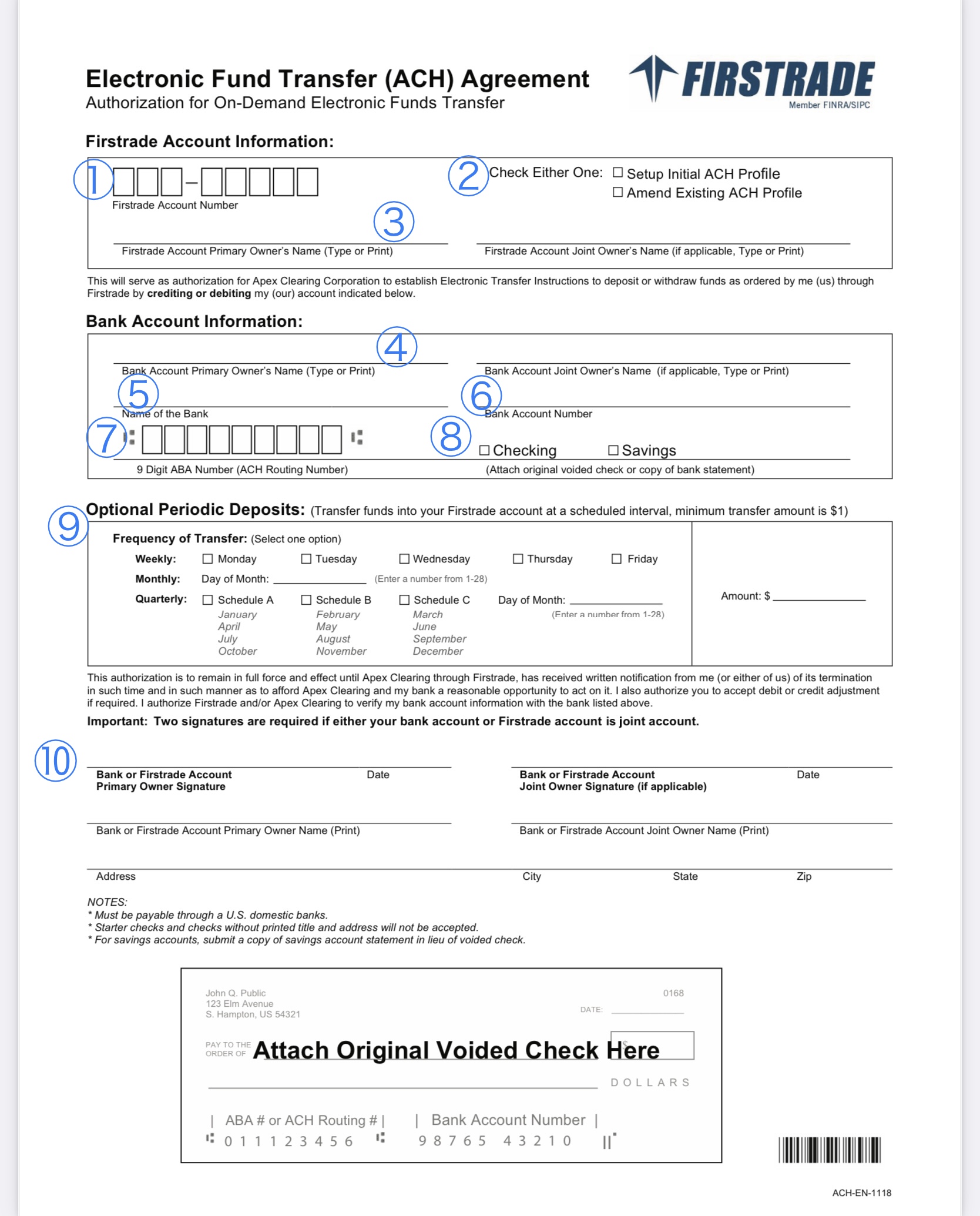


コメント